Bạn đang xem bài viết Cách tạo biểu tượng cảm xúc bằng Gboard tại Neu-edutop.edu.vn bạn có thể truy cập nhanh thông tin cần thiết tại phần mục lục bài viết phía dưới.
Gboard đã nhận được bản cập nhật khủng nhất trong năm với tính năng tạo biểu tượng cảm xúc bằng những cảm xúc cơ bản vô cùng thú vị.
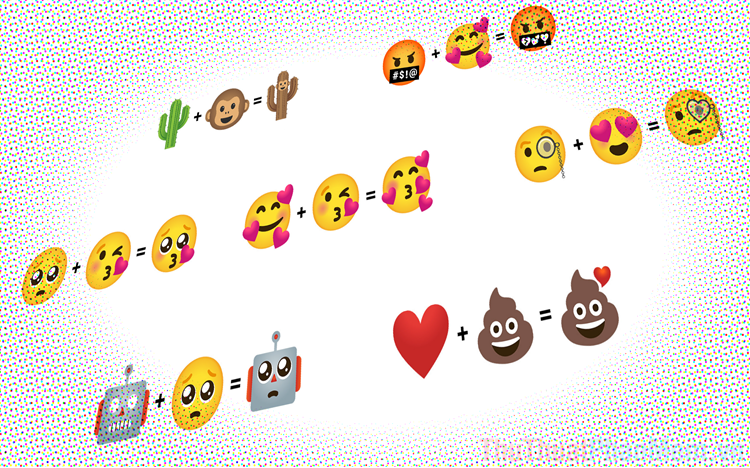
Tính năng mới có mặt trên Gboard hướng đến những người thường xuyên sử dụng Emoji cũng như là biểu tượng cảm xúc. Công nghệ AI đã có mặt để bạn kết hợp 2 biểu tượng thành 1 biểu tượng hoàn toàn mới với nội dung sẽ xoay quanh 2 biểu tượng cũ. Bạn có thể hiểu đơn giản là Gboard sẽ giúp bạn ghép 2 biểu tượng yêu thích nhất thành một. Hiện nay, Gboard có khoảng 400 biểu tượng khác nhau và tính năng này giúp bạn tạo ra hàng nghìn biểu tượng.
Bước 1: Bạn hãy truy cập ứng dụng CH Play trên điện thoại để tải ứng dụng mới.
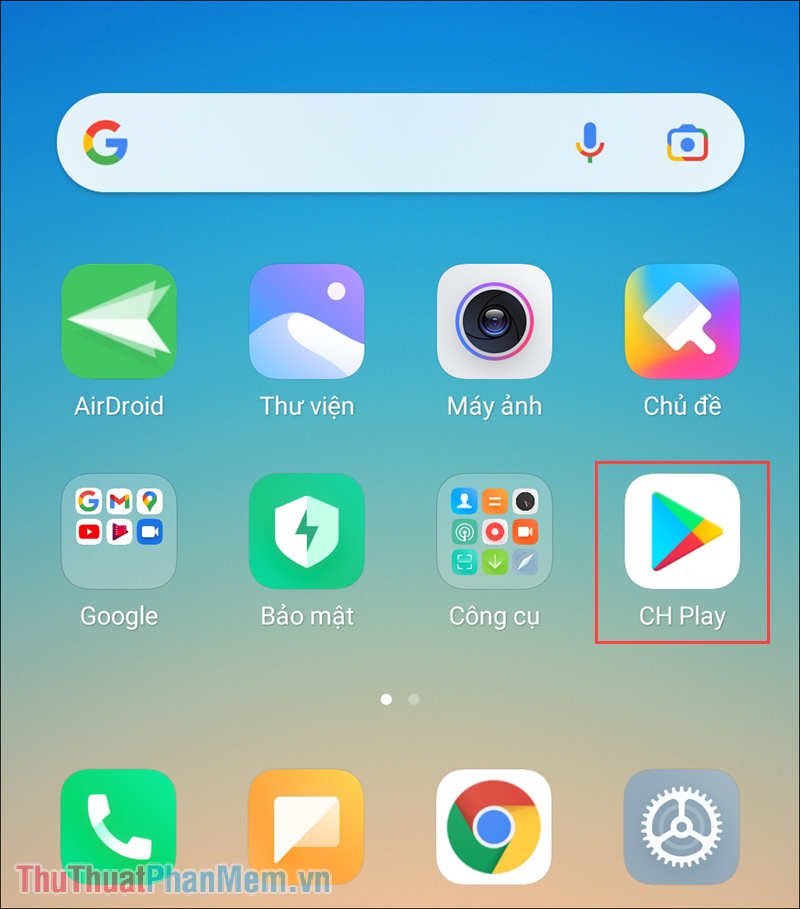
Bước 2: Tiếp theo, bạn hãy tìm kiếm ứng dụng Gboard và tải về điện thoại nếu chưa có. Trong trường hợp đã tải thì bạn hãy cập nhật lên phiên bản mới nhất để đưa tính năng mới về điện thoại.
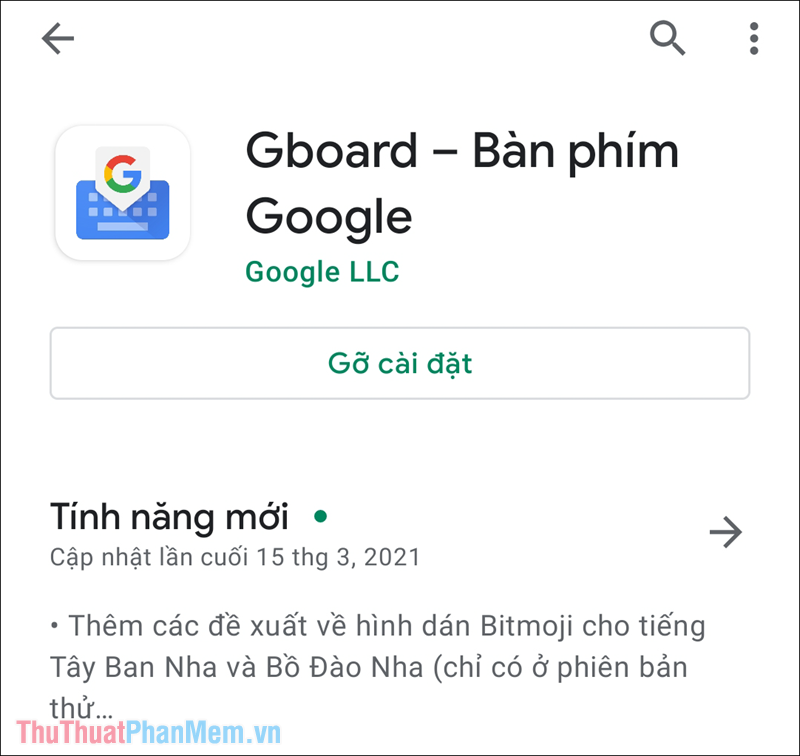
Bước 3: Khi cài đặt Gboard, bạn sẽ phải thiết lập chúng thành bàn phím mặc định trên hệ điều hành.
Bạn hãy mở Cài đặt => Cài đặt chung/ Cài đặt bổ sung => Ngôn ngữ và nhập liệu.
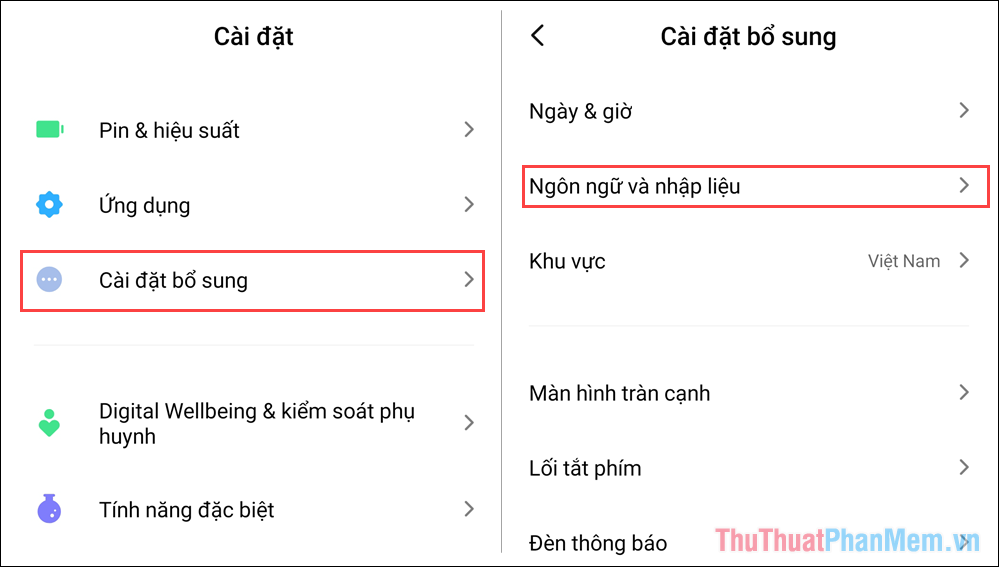
Bước 4: Bây giờ, bạn hãy chọn Bàn phím hiện tại và đổi thành Gboard nếu chưa có. Trong trường hợp bạn cài nhiều bàn phím cùng một lúc thì bạn hãy đẩy Gboard lên trên đều để ưu tiên chúng làm mặc định. Nếu không đưa Gboard lên làm mặc định, bạn sẽ không sử dụng được tính năng mới của Google.
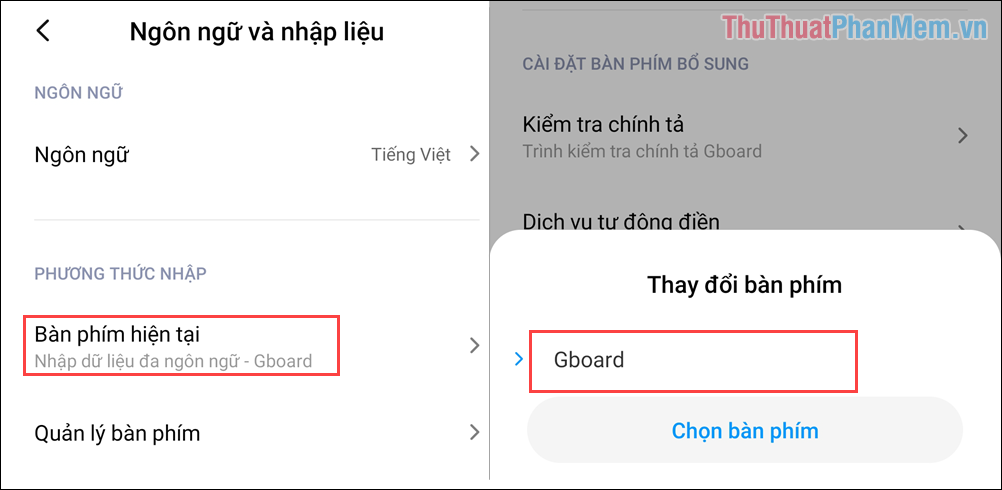
Bước 5: Đối với Gboard, đây là bàn phím đa dạng ngôn ngữ (bao gồm cả tiếng Việt), bạn có thể thoải mái soạn thảo trên phần mềm.
Biểu tượng cảm xúc sẽ nằm ở dòng dưới cùng của bàn phím, bạn hãy nhấn vào để sử dụng tính năng tạo Emoji mới của Google.
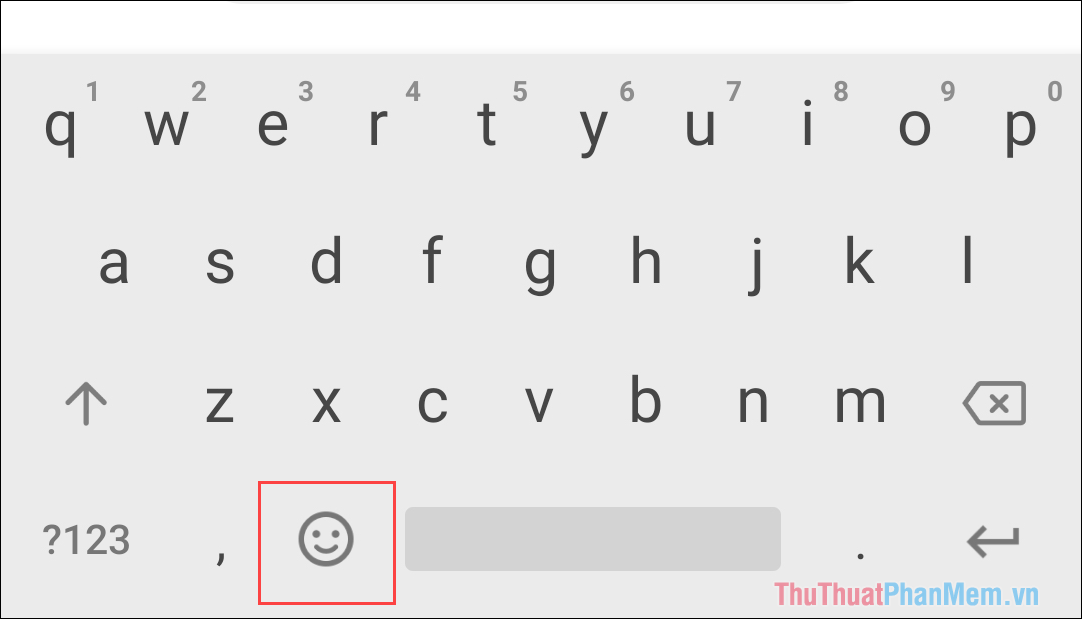
Bước 6: Để sử dụng tính năng tạo biểu tượng của Gboard, bạn chỉ cần mở một nền tảng nhập liệu và nhập những biểu tượng cơ bản nhất có sẵn.
Ví dụ: Trong trường hợp này, Thuthuatphanmem sẽ nhập biểu tượng mặt cười và biểu tượng mặt trái tim (1). Ngay lập tức, hệ thống sẽ gợi ý ra một loạt các biểu tượng mới (2) dựa trên các biểu tượng được chọn từ phần ban đầu.
Sử dụng tốt tính năng của Gboard, bạn có thể tạo ra hàng nghìn biểu tượng cảm xúc khác nhau, trong bài viết này là một điển hình. Bất cứ biểu tượng nào cũng có thể kết hợp được với nhau để tạo ra những biểu tượng mới hết sức thú vị.
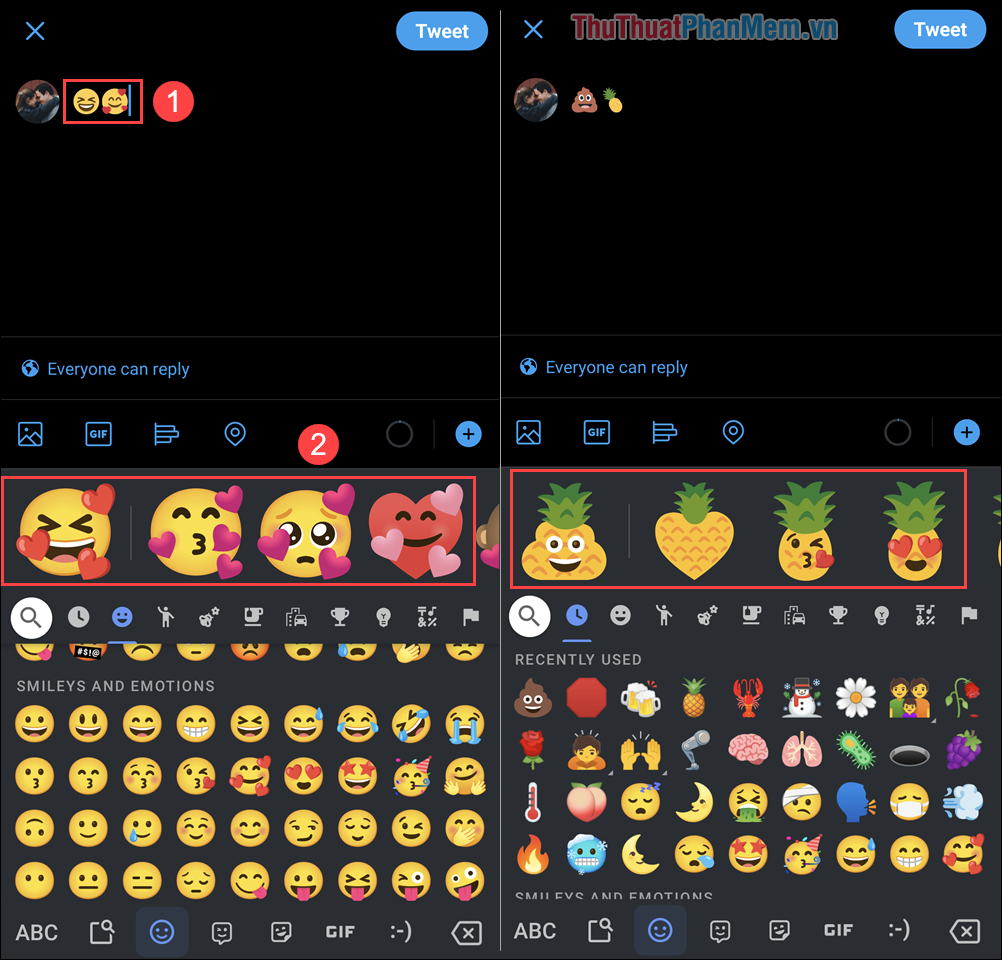
Bước 7: Tương tự như các bộ biểu tượng khác, bạn sẽ sáng tạo ra rất nhiều thứ mới mẻ mà chưa có ai từng làm.
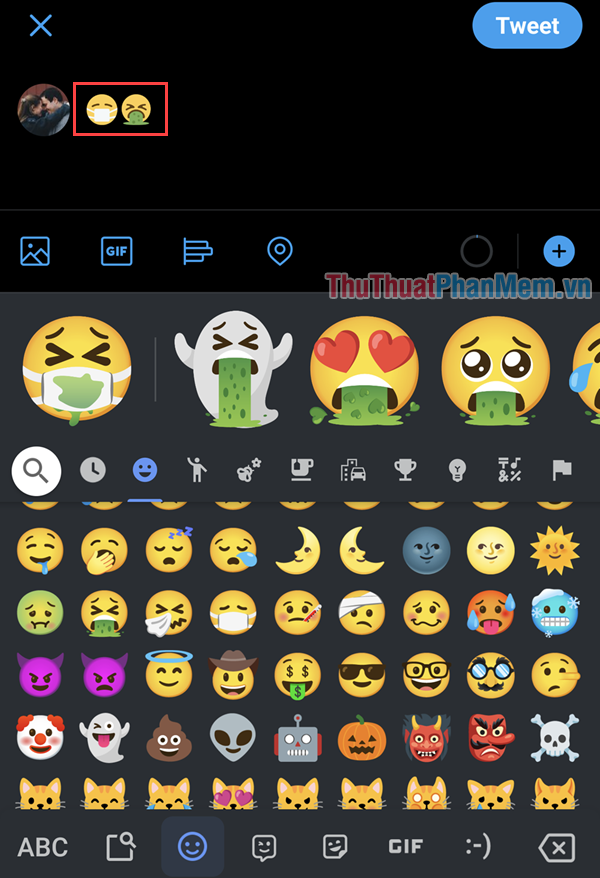
Trong bài viết này, Thủ thuật phần mềm đã hướng dẫn các bạn cách sử dụng tính năng tạo biểu tượng cảm xúc Emoji mới của Google Gboard. Chúc các bạn một ngày vui vẻ!
Cảm ơn bạn đã xem bài viết Cách tạo biểu tượng cảm xúc bằng Gboard tại Neu-edutop.edu.vn bạn có thể bình luận, xem thêm các bài viết liên quan ở phía dưới và mong rằng sẽ giúp ích cho bạn những thông tin thú vị.
Nguồn: https://thuthuatphanmem.vn/cach-tao-bieu-tuong-cam-xuc-bang-gboard/
Từ Khoá Tìm Kiếm Liên Quan:
